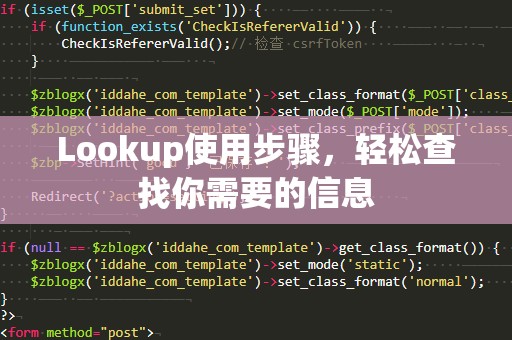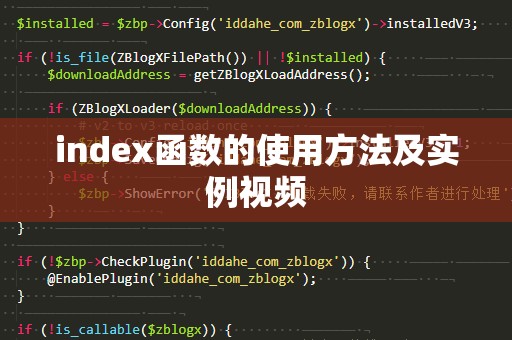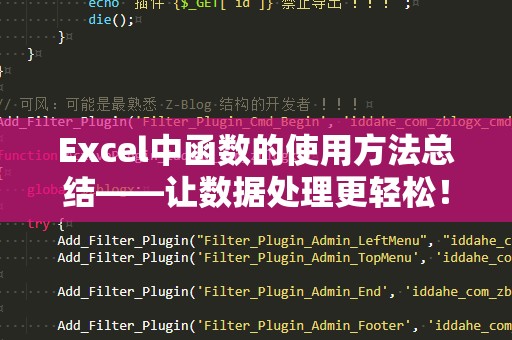在日常工作中,Excel无疑是我们最常使用的工具之一。它强大的数据处理能力,使得我们可以轻松地进行数据分析和计算。Excel有许多强大的函数,如果不加以了解,往往容易错过其中的高效工具。今天,我们将重点介绍一个非常实用的函数——Lookup函数。
什么是Lookup函数?
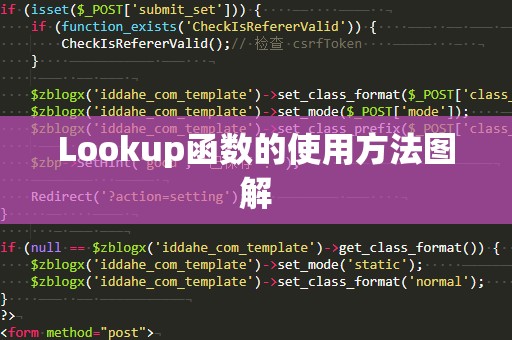
Lookup函数是一种查找函数,用于在指定的范围内查找某个值,并返回与该值对应的另一项数据。这个函数在处理大量数据时,尤其是在需要关联多个数据表格时,表现得尤为出色。通过Lookup函数,您可以快速查找某个值在另一个区域中的相关数据,从而提高数据处理的效率。
Lookup函数的语法
在使用Lookup函数时,它的基本语法如下:
LOOKUP(查找值,查找向量,[返回向量])
查找值:是你要查找的数据。
查找向量:指定需要查找的数据范围。
返回向量:是查找到相应数据后,返回的对应值。如果省略此项,默认返回查找向量中的数据。
举个例子:
假设你有一个学生成绩表,其中列出了学生姓名以及对应的分数。如果你想根据学生的姓名查找他的分数,就可以使用Lookup函数。
例子1:基本使用示范
假设有如下表格:
|姓名|分数|
|------|------|
|小张|85|
|小李|90|
|小王|78|
现在,你想通过学生的姓名查找他的分数。如果使用Lookup函数,公式为:
=LOOKUP("小李",A2:A4,B2:B4)
这里,A2:A4是查找向量,表示姓名的范围;B2:B4是返回向量,表示分数的范围。运行公式后,返回的结果为90,表示小李的分数是90。
例子2:查找近似值
除了查找精确值外,Lookup函数还可以查找近似值。这在处理数值范围时非常有用。假设你有一个学生成绩等级表:
|分数|等级|
|------|------|
|0|D|
|60|C|
|80|B|
|90|A|
如果你输入一个成绩,想要得到对应的等级,就可以使用Lookup函数。例如,想查询分数为75的等级,可以使用以下公式:
=LOOKUP(75,A2:A5,B2:B5)
Lookup函数会查找最接近的低于75的值,即60,返回的等级是C。
为什么Lookup函数如此强大?
Lookup函数的强大之处在于它能在无需对数据进行复杂筛选或排序的情况下,快速查找相关数据。在实际工作中,很多时候我们需要通过某些标准查找数据,使用Lookup函数可以节省大量的时间和精力。
Lookup函数的应用场景
数据关联:比如在销售数据中,我们可能需要根据客户ID查找对应的客户名称、销售区域等信息。利用Lookup函数可以轻松实现这一功能。
成绩单查询:如上例所示,学生成绩和等级的匹配可以通过Lookup函数轻松完成。
库存管理:在库存管理中,根据商品编号查找商品名称、数量、价格等信息,Lookup函数也可以为你提供很大的帮助。
以上便是Lookup函数的基础应用和优势。如果你已经掌握了基本的用法,可以开始使用这个函数来优化自己的工作流程了。
Lookup函数的高级应用
了解了Lookup函数的基本使用后,接下来我们来探讨一些进阶应用技巧。掌握这些技巧后,你将在实际工作中更高效地利用这个工具。
使用MATCH和INDEX函数与Lookup结合
在很多复杂的数据分析中,Lookup函数和其他函数如MATCH函数和INDEX函数的组合使用,可以实现更加强大的数据查找功能。
MATCH函数:用来返回某个值在一个范围内的位置。
INDEX函数:用来返回某个位置的值。
举个例子,假设你有以下数据表,想要查找特定产品的库存数量:
|产品编号|产品名称|库存数量|
|----------|----------|----------|
|101|产品A|50|
|102|产品B|30|
|103|产品C|60|
若你想根据产品编号查找库存数量,可以组合使用MATCH和INDEX函数。公式如下:
=INDEX(C2:C4,MATCH(102,A2:A4,0))
此公式中,MATCH函数首先返回102在A2:A4范围中的位置,即2(表示第二行),然后INDEX函数根据这个位置返回C2:C4范围中的第二行值,即30。
使用IFERROR函数处理错误值
当使用Lookup函数时,可能会遇到一些错误值,如查找不到匹配项。为此,你可以结合IFERROR函数来处理这些错误,以便提高用户体验。
例如,在进行Lookup查找时,若没有找到相应的数据,可以用IFERROR函数显示“未找到”:
=IFERROR(LOOKUP(“小陈”,A2:A4,B2:B4),"未找到")
如果“小陈”在查找范围中不存在,结果会显示为“未找到”,而不会出现错误提示。
动态引用范围
在实际应用中,数据范围可能会发生变化。为了避免每次修改数据表时都需要重新设置公式,可以使用动态引用范围。例如,你可以使用Excel的表格功能(通过Ctrl+T创建表格)来使数据范围动态变化,从而避免频繁修改公式。
Lookup函数与VLOOKUP的比较
VLOOKUP(垂直查找)和Lookup函数有一些相似之处,但它们在应用上有所不同。VLOOKUP通常用于查找第一列的数据,而Lookup函数则可以在任意位置查找值。尽管VLOOKUP非常常见,但在某些复杂场景下,Lookup函数因其灵活性和简洁性可能更加适用。
例如,如果你的数据表格中,查找值可能位于任何一列,而VLOOKUP只能查找第一列,Lookup函数便显示出其优势。
常见错误与解决方法
在使用Lookup函数时,有时会遇到以下几种常见错误:
#N/A错误:表示查找的值没有匹配项。使用IFERROR函数可以避免显示错误。
#VALUE!错误:通常出现在查找向量和返回向量的长度不一致时,确保两者范围一致。
数据未排序:虽然Lookup函数支持近似查找,但如果数据未排序,可能导致查找结果不准确。确保查找向量是升序排列。
通过对这些常见错误的了解,你可以更加顺利地使用Lookup函数。
总结
通过本文的介绍,相信你已经对Excel中的Lookup函数有了一个清晰的认识。从基本的查找应用到进阶的组合使用技巧,Lookup函数无疑是一个提高工作效率的重要工具。希望大家能够掌握这一函数,充分发挥它在日常工作中的潜力,让数据处理变得更加高效和精准。